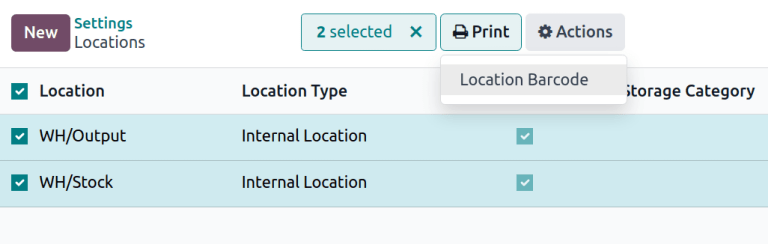产品和位置条形码¶
通过条形码扫描功能可简化产品配置等库存操作。为产品和库位分配条码是使用 条形码 应用的关键步骤,用户可通过扫码器快速填充字段,从而减少人工输入、降低错误率,并加速产品选择、库位分配及库存调整等常规操作。
配置¶
条形码命名规则¶
多数零售产品采用 EAN-13 条码(即全球贸易标识码 GTIN)。为产品创建新 GTIN 需持有 GS1 公司前缀。详见 GS1 规范 了解该系统使用规范。
Odoo 支持任意字符串作为条码,用户也可创建自定义内部参照码用于扫码。参阅 默认规范 了解条形码可选规则及系统默认值。
修改条码规则:前往 ,滚动至 条形码 区域,在 条形码扫描器 下选择命名规则。

条形码查询¶
Odoo 可使用 库存条码数据库 设置自动为任何 UPC(通用产品码) 、 EAN(欧洲商品码) 或 ISBN (国际标准书号) 条形码添加产品信息。
启用自动查询:前往 ,滚动至 条形码 区域勾选 库存条形码 数据库。
注解
Odoo.sh 或 本地部署 的数据库需 配置 API 密钥 。
设置产品条形码¶
可通过 产品条形码 配置页,或 库存 、 制造 、 采购 应用中的任意产品表单为现有产品分配条形码。条形码字段支持手动输入或扫码填充。
添加新产品时,可启用 条形码查询功能 基于条形码自动获取产品信息,也可直接在条形码应用中扫码将新产品添加至数据库。
从条码应用¶
如果启用了 条形码查询功能 ,则可将新产品定义添加到数据库产品列表中,并通过 条形码 应用程序追踪其在手库存。要为扫描新产品创建新收据,请选择以下两种方法之一:
在 条形码 首页,点击 操作 ,点击 收据 ,然后点击 新建 按钮。
扫描打印的 收货 (WHIN) 库存命令条码。
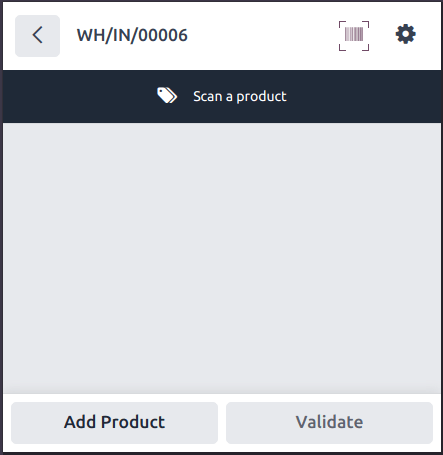
扫描当前不在库存中的产品会提示产品不存在,并有一个 创建新产品 的按钮选项。按下此按钮将在 Barcode Lookup 数据库中搜索与代码和格式匹配的产品,在 Odoo 数据库中使用可用信息创建新的产品定义,并将该产品添加到收货单中以跟踪库存中的现有数量。
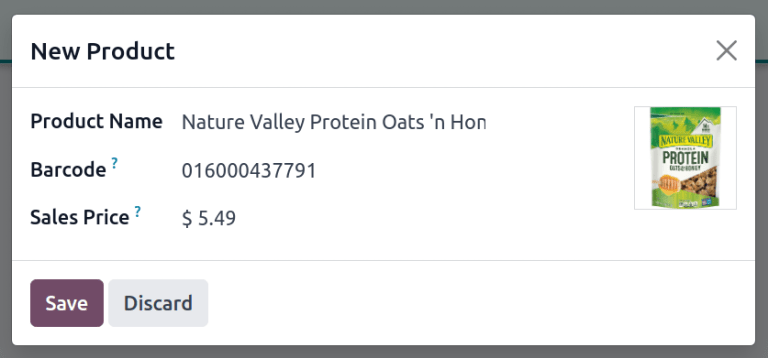
注解
即使通过 条码 创建的产品调拨订单被取消,除非删除该产品,否则该产品仍可在 库存 应用的产品列表中使用。
从产品表单¶
条码可以添加到现有产品和通过产品配置表单创建的新产品中。要访问产品表单,请转到 并选择要添加条码的产品。
在 常规信息 选项卡中,点击 条形码 字段,键入条形码或使用扫描仪输入条形码值。

注解
如果使用 产品变体 ,请在单个变体而不是产品模板上配置条形码,以便扫描检索变体。
从库存设置¶
要访问 产品条码 配置页面,请访问 。在 条形码 部分的 条形码扫描器 功能下,点击:icon:fa-arrow-right配置产品条形码 。在此列表视图中,点击任何产品的 条形码 栏以输入其条形码。条形码扫描仪将在扫描产品时填充此字段。
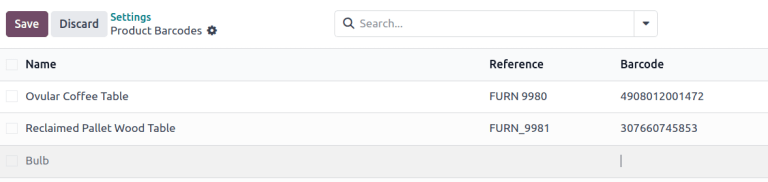
小技巧
要筛选尚未有条码的产品,请单击 (切换搜索面板) 图标添加自定义筛选器,其中 条码 属性为 未设置 。

打印位置条码¶
可以为位置分配条码以跟踪产品存储位置和管理调拨,如果启用了 存储位置 功能,则会自动可用。
要打印位置的条码,请转到 ,向下滚动到 仓库 部分并单击 位置 。勾选位置的复选框, 打印 按钮将出现,下载包含所有选定位置条码的 PDF。